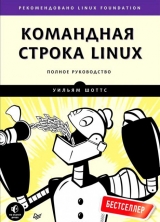
Текст книги "Командная строка Linux"
Автор книги: Уильям Шоттс
Жанр:
ОС и Сети
сообщить о нарушении
Текущая страница: 1 (всего у книги 30 страниц)
У. Шоттс
Командная строка Linux. Полное руководство
Рекомендовано Linux Foundation

2016
Переводчик А. Макарова
Технический редактор Н. Суслова
Литературный редактор А. Пасечник
Художники С. Заматевская, С. Маликова
Корректоры С. Беляева, Н. Викторова
Верстка Л. Соловьева
У. Шоттс
Командная строка Linux. Полное руководство. – СПб.: Питер, 2016.
ISBN 978-5-496-02303-0
© ООО Издательство "Питер", 2016
Все права защищены. Никакая часть данной книги не может быть воспроизведена в какой бы то ни было форме без письменного разрешения владельцев авторских прав.
Карин
Благодарности
Я хочу поблагодарить всех, кто помог появиться на свет этой книге.
В первую очередь тех, кто вдохновил меня: Дженни Уотсон (Jenny Watson), рецензента издательства Wiley Publishing, – она первая предложила написать книгу о языке сценариев командной оболочки. Несмотря на то что издательство Wiley не приняло мое предложение, именно это обстоятельство можно назвать причиной появления на прилавках книжных магазинов этой книги. Я благодарен Джону Двораку (John C. Dvorak), известному колумнисту и большому эрудиту, – в эпизоде своего видеоподкаста «Cranky Geeks» он дал великолепный посыл творческому процессу: «Черт! Пишите по 200 слов в день в течение года, и получите роман». Следуя его совету, я писал по одной странице в день до тех пор, пока не получил книгу. Не могу не упомянуть и Дмитрия Попова (Dmitri Popov), написавшего статью в журнале «Free Software Magazine» под названием «Creating a book template with Writer», – именно она вдохновила меня использовать OpenOffice.org Writer для набора текста. Результат получился изумительным.
Далее, спасибо добровольцам, которые помогли выпустить оригинал, свободно распространяемую версию этой книги (доступна на LinuxCommand.org): Марк Полески (Mark Polesky) выполнил большую редакторскую работу и проверил текст книги. Джесси Беккер (Jesse Becker), Томаш Хщонович (Tomasz Chrzczonowicz), Майкл Левин (Michael Levin) и Спенс Майнер (Spence Miner) также проверили отдельные фрагменты книги и представили свои рецензии. Карен М. Шоттс (Karen M. Shotts) много часов посвятила правке моей оригинальной рукописи.
Кроме того, спасибо добрым людям из No Starch Press, которые серьезно потрудились над созданием коммерческой версии книги: Серене Янг (Serena Yang), управляющей производством; Киту Фанчеру (Keith Fancher), моему редактору; и остальным сотрудникам No Starch Press.
И наконец, спасибо читателям LinuxCommand.org, приславшим мне так много добрых писем. Их поддержка помогла поверить, что я действительно чего-то стою!
Введение
Я хочу поведать вам историю. Нет, не о том, как в 1991-м Линус Торвальдс создал первую версию ядра Linux. Эту историю вы прочитаете в других книгах о Linux. Я не стану рассказывать вам, как несколькими годами ранее Ричард Столлман начал проект GNU по созданию свободной Unix-подобной операционной системы. И эту апокрифическую историю можно узнать из других книг о Linux. Но я хочу рассказать, как можно вернуть управление своим компьютером.
В конце 1970-х, когда я, будучи студентом колледжа, только начинал заниматься компьютерами, еще продолжалась IT-революция. Появление микропроцессора сделало возможным приобретение компьютеров простыми людьми, такими как вы или я. Сегодня многим трудно представить себе мир, в котором компьютеры (огромные вычислительные машины) принадлежали только крупным компаниям и правительствам, а обычным людям они были недоступны.
Современный мир сильно изменился. Компьютеры повсюду, от крошечных наручных часов до гигантских вычислительных центров, разбросанных по всему миру. Вдобавок к вездесущим компьютерам у нас появились и сети, связывающие их друг с другом, и, благодаря всему этому, для нас начался новый век небывалых личных возможностей и творческой свободы. Но обратили ли вы внимание, что за последние два десятилетия стало происходить кое-что еще? Одна гигантская корпорация захватила контроль над большинством компьютеров в мире и стала решать за вас, что можно и что нельзя делать с ним. Множество людей по всему миру противостоят этому. Они борются за сохранение контроля над своими компьютерами, создавая собственное программное обеспечение. Они строят Linux.
Сейчас принято употреблять термин «свобода» в отношении Linux, но я не думаю, что большинство знает, что в действительности подразумевается под свободой. Свобода – это возможность самому решать, что будет делать ваш компьютер, и единственный путь к достижению этой свободы – знание того, что он делает. Свобода – это компьютер без секретов, в котором все можно узнать, если только не лениться.
Зачем нужна командная строка?
Обращали ли вы внимание, что в фильмах, когда «суперхакер» – парень, способный за 30 секунд взломать суперзащищенную военную систему, – садится за компьютер, он никогда не берется за мышь? Создатели фильмов инстинктивно понимают, что мы, будучи людьми, можем сделать за компьютером что-то действительно стоящее, только вводя команды с клавиатуры.
Большинство современных пользователей компьютеров знакомы только с графическим интерфейсом (Graphical User Interface, GUI) и верят производителям и экспертам, что интерфейс командной строки (Command Line Interface, CLI) – это раннее средневековье. Открою тайну: интерфейс командной строки – удобный и выразительный способ общения с компьютером, во многом напоминающий способ письменного общения между людьми. Как однажды было подмечено, «графический пользовательский интерфейс делает простые задачи еще проще, а интерфейс командной строки делает сложные задачи выполнимыми», – это высказывание остается истинным и по сей день.
Поскольку операционная система Linux создавалась на основе семейства операционных систем Unix, она унаследовала богатое разнообразие инструментов командной строки Unix. ОС Unix заняла ведущее положение в начале 1980-х (хотя появилась на десяток лет раньше), еще до повсеместного распространения графического интерфейса, и, соответственно, широко использовала интерфейс командной строки. Фактически одной из основных причин, по которой первопроходцы Linux выбрали эту ОС, а не, скажем, Windows NT, была мощная поддержка интерфейса командной строки, который «делает сложные задачи выполнимыми».
О чем эта книга
Эта книга представляет обширный обзор «жизни» в командной строке Linux. В отличие от других книг, посвященных одной программе, такой как командный интерпретатор bash, в этой книге я попытаюсь рассказать, как поладить с интерфейсом командной строки в более широком аспекте. Как он работает? Что можно сделать с его помощью? Как лучше его использовать?
Эта книга не об администрировании системы Linux. Даже при том, что любое серьезное обсуждение командной строки неизменно ведет к обсуждению тем администрирования системы, эта книга затрагивает лишь узкий круг задач, имеющих отношение к администрированию. Но она готовит читателя к дополнительным исследованиям, закладывая основы знаний, необходимых для использования командной строки как основного инструмента для решения любых серьезных задач системного администрирования.
Эта книга исключительно о Linux. Многие книги пытаются расширить свою целевую аудиторию, включая в обсуждение другие платформы, такие как Unix и Mac OS X. По этой причине в них обсуждаются лишь общие темы. Эта книга, напротив, посвящена только современным дистрибутивам Linux. И хотя девяносто пять процентов сведений будут полезны пользователями других Unix-подобных систем, основной целевой аудиторией этой книги являются пользователи командной строки современных версий Linux.
Кому адресована эта книга
Эта книга адресована новым пользователям Linux, мигрирующим с других платформ. Весьма вероятно, что вы – «опытный пользователь» определенной версии Microsoft Windows. Возможно, руководитель дал вам задание освоить администрирование Linux-сервера или, может быть, вы обычный пользователь, уставший от нескончаемых проблем безопасности и решивший попробовать Linux. Кем бы вы ни были, здесь вас ждет радушный прием.
Однако следует отметить, что в освоении Linux нет простых путей. Изучение командной строки – непростая задача, требующая определенных усилий. Не то чтобы это чересчур сложно, скорее очень многообразно. Обычная система Linux содержит тысячи программ, которые можно использовать в командной строке. Поэтому имейте в виду, что желание изучить командную строку должно быть осознанным и целенаправленным.
С другой стороны, изучение командной строки Linux чрезвычайно полезно. Если вы считаете себя опытным пользователем, подождите немного, и вы узнаете, что такое действительно опытный пользователь. Кроме того, в отличие от других навыков работы с компьютером, умение работать в командной строке еще долго будет оставаться полезным. Навыки, приобретенные сегодня, останутся полезными и через 10 лет. Командная строка выдержала испытание временем. Если у вас нет опыта программирования – не волнуйтесь, мы поможем в его приобретении.
Что дается в этой книге
В этой книге материал излагается в тщательно выверенной последовательности, как в школе, где учитель руководит вами и направляет вас по правильному пути. Многие авторы грешат тем, что подают материал в «систематическом» порядке, имеющем определенный смысл для писателя, но способном вызывать путаницу у начинающих пользователей.
Цель данной книги – познакомить вас с идеологией Unix, которая отличается от идеологии Windows. По пути мы иногда будем отклоняться в сторону, чтобы попытаться понять, почему то или иное работает именно так, а не иначе. Linux – это не просто программное обеспечение, это также часть обширной культуры Unix, имеющей свой язык и историю. Здесь я мог бы добавить еще пару напыщенных фраз. Но воздержусь от этого.
Книга делится на четыре части, каждая из которых охватывает определенный аспект владения командной строкой:
• Часть I «Командная оболочка» вводит в курс основ языка командной строки: структура команд, приемы навигации в файловой системе, редактирование командной строки и поиск справочной информации с описанием команд.
• Часть II «Окружение и настройка» посвящена редактированию конфигурационных файлов, управляющих работой командной строки.
• Часть III «Типичные задачи и основные инструменты» исследует множество типовых задач, часто выполняемых в командной строке. Unix-подобные операционные системы, такие как Linux, имеют множество «классических» программ командной строки, помогающих выполнять различные операции с данными.
• Часть IV «Сценарии командной оболочки» знакомит с программированием на языке командной оболочки, который, по общему мнению, обладает не слишком широкими возможностями, но прост в изучении и позволяет автоматизировать многие вычислительные задачи. Изучая программирование на языке командной оболочки, вы познакомитесь с идеями, которые сможете применять в других языках программирования.
Как читать эту книгу
Начните с начала и последовательно двигайтесь в направлении последней страницы. Это не справочник; книга действительно имеет начало, середину и конец.
Предварительные условия
Для работы с книгой вам понадобится действующая система Linux. Вы можете получить ее двумя способами:
• Установить Linux на (пусть и не самый новый) компьютер. Выбор дистрибутива не играет большой роли, однако многие в наши дни начинают с Ubuntu, Fedora или OpenSUSE. Если не знаете, на чем остановить свой выбор, попробуйте сначала Ubuntu. Установка современного дистрибутива Linux может быть смехотворно простой или чрезвычайно сложной, все зависит от комплектации вашего компьютера. Я бы рекомендовал выбрать не слишком пожилой настольный компьютер, имеющий хотя бы 256 Мбайт ОЗУ и 6 Гбайт свободного дискового пространства. Не советую использовать ноутбуки с беспроводным подключением к сети, если это возможно, потому что часто они сложнее в настройке.
• Использовать Live CD. Одна из самых удобных возможностей, которой обладают многие дистрибутивы Linux, – загрузка и запуск системы непосредственно с компакт-диска, без необходимости устанавливать ее. Просто включите возможность загрузки с компакт-диска в настройках BIOS, вставьте Live CD в CD-ROM и перезагрузитесь. Использование Live CD дает отличную возможность проверить совместимость компьютера с Linux перед установкой. Недостаток Live CD – очень медленная работа в сравнении c установкой Linux на жесткий диск. Оба дистрибутива, Ubuntu и Fedora (среди прочих), имеют версии Live CD.
ПРИМЕЧАНИЕ
Независимо от того, как вы установите Linux, чтобы следовать за примерами в этой книге, вам будут нужны привилегии суперпользователя (то есть администратора).
Получив действующую систему, начинайте знакомиться с материалами книги и выполняйте предлагаемые примеры на своем компьютере. Книга носит сугубо практический характер, поэтому устраивайтесь поудобнее, и вперед!
почему я не использую название «GNU/LINUX»
В некоторых кругах операционную систему Linux принято называть «операционной системой GNU/Linux». Проблема Linux в том, что не существует абсолютно правильного названия, так как эта система создавалась множеством разных людей по всему миру. С технической точки зрения Linux – это название ядра операционной системы, и ничего более. Ядро играет важную роль, конечно, потому что обеспечивает работу операционной системы, но одного его, разумеется, недостаточно.
Ричард Столлман (Richard Stallman), гениальный философ, основатель движения свободного программного обеспечения (Free Software), фонда свободных программ (Free Software Foundation) и проекта GNU, автор первой версии компилятора GNU C Compiler (GCC) и общественной лицензии GNU General Public License (GPL) и прочая и прочая, настаивает на названии «GNU/Linux» как отражающем вклад проекта GNU. Но даже при том, что проект GNU предшествовал появлению ядра Linux и вклад проекта заслуживает самой высокой оценки, использование его названия в названии операционной системы можно расценивать как несправедливость в отношении всех остальных. Кроме того, я считаю, что технически более точным было бы название «Linux/GNU», потому что сначала загружается ядро, а потом все остальное выполняется на его основе.
Под общепринятым названием «Linux» подразумевается ядро и все остальное бесплатное и открытое программное обеспечение, которое можно найти в типичном дистрибутиве Linux, – то есть вся экосистема Linux, а не только компоненты GNU. Кроме того, на рынке операционных систем чаще отдается предпочтение названиям из одного слова, например: DOS, Windows, Solaris, Irix, AIX. Я решил использовать популярную форму. Но если вы предпочитаете название «GNU/Linux», подставляйте мысленно недостающую часть, когда будете читать эту книгу. Я не буду возражать.
Часть I. Командная оболочка
1. Что такое командная оболочка
Говоря о командной строке, на самом деле мы имеем в виду командную оболочку (shell). Командная оболочка – это программа, которая принимает команды, введенные с клавиатуры, и передает их операционной системе для выполнения. Практически все дистрибутивы Linux поставляются с командной оболочкой из проекта GNU, которая называется bash. Имя bash – это аббревиатура от названия Bourne Again Shell, отражающего тот факт, что bash является улучшенной заменой sh, первоначальной командной оболочки для Unix, написанной Стивом Борном (Steve Bourne).
Эмуляторы терминалов
При использовании графического интерфейса для взаимодействия с командной оболочкой нам понадобится еще одна программа – эмулятор терминала. Заглянув в меню рабочего стола, вы наверняка обнаружите такую программу. В KDE используется konsole, в GNOME – gnome-terminal, однако соответствующий пункт в меню часто называется просто «terminal» (или «терминал»). Для Linux существует также множество других эмуляторов терминала, но все они решают одну и ту же задачу: предоставляют доступ к командной оболочке. Со временем у вас наверняка появятся свои предпочтения, в зависимости от «рюшечек и бантиков», которые они имеют.
Первые удары по клавишам
Итак, приступим. Запустите эмулятор терминала! После появления окна на экране вы увидите в нем нечто подобное:
[me@linuxbox ~]$
Это называется приглашением к вводу (shell prompt) и появляется всякий раз, когда командная оболочка готова принять ввод. В разных дистрибутивах приглашение выглядит по-разному, но обычно включает строку имя_пользователя@имя_компьютера, за которой следует имя текущего каталога (подробнее об этом чуть ниже) и знак доллара.
Если последний символ в приглашении – знак решетки (#), а не знак доллара, это означает, что сеанс в терминале обладает привилегиями суперпользователя. То есть либо вы зарегистрировались как пользователь root, либо запустили эмулятор терминала, который автоматически устанавливает привилегии суперпользователя (администратора).
Будем считать, что пока все идет хорошо, и попробуем что-нибудь ввести. Наберите на клавиатуре какую-нибудь бессмыслицу, например:
[me@linuxbox ~]$ kaekfjaeifj
Поскольку это бессмыслица, командная оболочка немедленно сообщит об этом и даст вам второй шанс:
bash: kaekfjaeifj: команда не найдена
[me@linuxbox ~]$
несколько слов о мыши и фокусе ввода
Для работы с командной оболочкой достаточно одной клавиатуры, однако эмулятор терминала позволяет также использовать мышь. X Window System (механизм, который воспроизводит графический интерфейс на экране) поддерживает прием быстрого копирования с помощью мыши. Если выделить текст, нажав левую кнопку и переместив указатель мыши над ним (или выполнив двойной щелчок на слове), он будет скопирован в специальный буфер, которым управляет X. Нажатие средней кнопки мыши вызовет вставку текста в позицию курсора. Попробуйте проделать этот фокус.
Не пытайтесь использовать комбинации CTRL+C и CTRL+V для выполнения копирования и вставки в окне терминала. Эти команды там не работают. В командной оболочке эти комбинации клавиш имеют другое значение, присвоенное им задолго до появления Microsoft Windows.
Графическое окружение вашего рабочего стола (скорее всего, KDE или GNOME) работает очень похоже на графическое окружение Windows и, вероятнее всего, реализует политику «щелкни, чтобы передать фокус ввода». Это означает, что для передачи фокуса ввода в окно (его активизации) на нем нужно щелкнуть мышью. Это противоречит традиционному поведению X «фокус следует за мышью», когда для передачи фокуса ввода в окно достаточно просто навести на него указатель мыши. Окно не поднимется на передний план, пока вы не щелкнете на нем мышью, но способно принять фокус ввода. Настройка политики «фокус следует за мышью» упростит работу с окном терминала. Попробуйте, я думаю, вам понравится. Соответствующие параметры находятся в программе настройки вашего диспетчера окон.
История команд
Если теперь нажать клавишу со стрелкой вверх, после приглашения к вводу появится предыдущая команда kaekfjaeifj. Это называется историей команд. Большинство дистрибутивов Linux по умолчанию запоминают последние 500 команд. Нажмите клавишу со стрелкой вниз, и предыдущая команда исчезнет.
Управление курсором
Вызовите предыдущую команду, еще раз нажав клавишу со стрелкой вверх. Теперь попробуйте понажимать клавиши со стрелками влево и вправо. Видите, как меняется позиция курсора в командной строке? Благодаря этому легко можно редактировать команды.
Некоторые простые команды1
Теперь, когда вы понажимали клавиши, попробуем ввести несколько простых команд. Первая команда date. Она выводит текущие время и дату:
[me@linuxbox ~]$ date
Thu Oct 25 13:51:54 EDT 2012
Родственная ей команда cal по умолчанию выводит календарь текущего месяца:
[me@linuxbox ~]$ cal
October 2012
Su Mo Tu We Th Fr Sa
1 2 3 4 5 6
7 8 9 10 11 12 13
14 15 16 17 18 19 20
21 22 23 24 25 26 27
28 29 30 31
Чтобы увидеть объем свободного пространства на дисках, введите df:
[me@linuxbox ~]$ df
Файл.система 1K-блоков Использовано Доступно Использовано% Cмонтировано в
/dev/sda2 15115452 5012392 9949716 34% /
/dev/sda5 59631908 26545424 30008432 47% /home
/dev/sda1 147764 17370 122765 13% /boot
tmpfs 256856 0 256856 0% /dev/shm
Аналогично, чтобы увидеть объем свободного пространства в памяти, введите команду free:
[me@linuxbox ~]$ free
Всего Использовано Свободно Общее Буфер/кэш Доступно
Память: 1542700 583852 290880 9940 667968 908384
Подкачка: 1046524 0 1046524
Завершение сеанса работы с терминалом
Завершить сеанс работы с терминалом можно, либо закрыв окно эмулятора терминала, либо введя команду exit:
[me@linuxbox ~]$ exit
консоль за кулисами
Даже если не запущен ни один эмулятор терминала, за ширмой графического рабочего стола продолжают выполняться несколько сеансов терминалов. Получить доступ к этим виртуальным терминалам, или виртуальным консолям, в большинстве дистрибутивов Linux можно с помощью комбинаций клавиш, начиная с CTRL+ALT+F1 до CTRL+ALT+F6. После перехода к сеансу вы увидите приглашение к регистрации в системе, где нужно ввести имя пользователя и пароль. Для переключения из одной виртуальной консоли в другую используйте клавиши ALT и F1–F6. Чтобы вернуться в графическое окружение рабочего стола, нажмите ALT+F7.
1 Часть вывода команд в Linux переведена на русский язык, часть – нет. В дальнейшем те системные сообщения и результаты выполнения команд, выводимые на консоль, которые в локализованной версии Linux переведены, мы будем приводить на русском, остальные – на английском. В тех случаях, когда русский перевод консольного вывода важен для изложения, он будет приводиться в сносках внизу страницы. – Примеч. ред.








